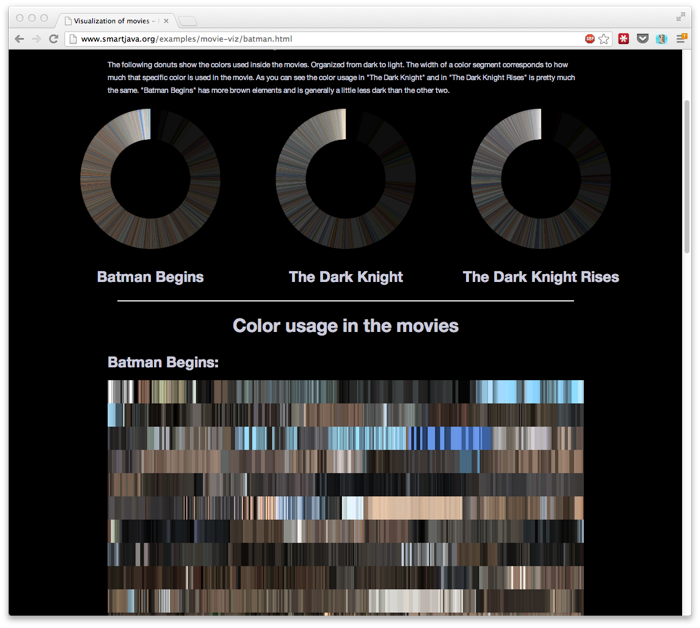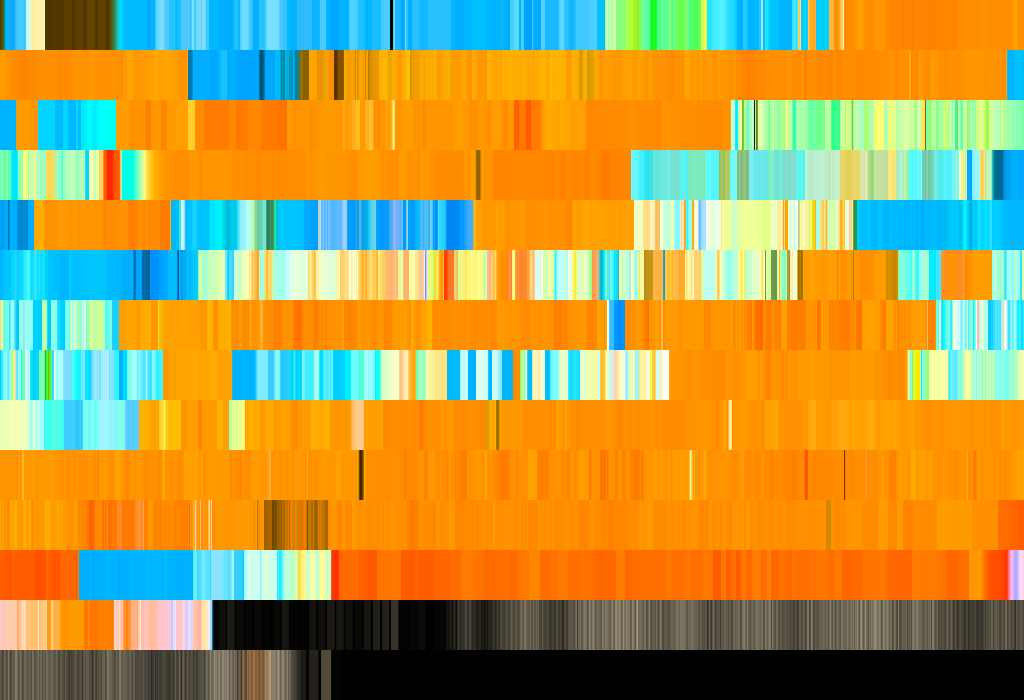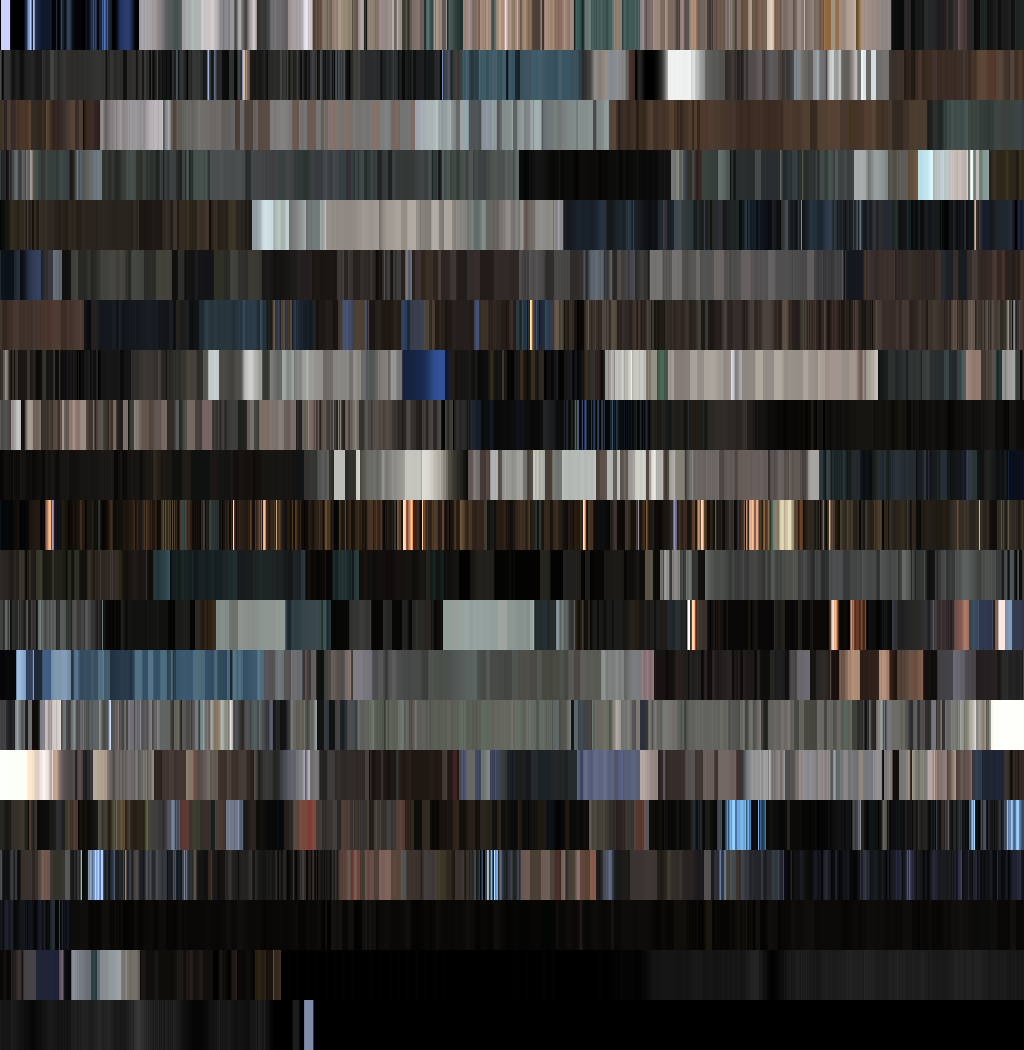Я давно не писал в блоге, но это было довольно напряженное время. Множество крупных проектов на работе, которые требуют моего полного внимания, и множество личных дел. Кроме того, я закончил первые две пары глав для Packt в своей книге на Three.js, так что времени осталось мало ? Итак, наконец, обновление, в этом обновлении я хочу показать и объяснить эксперимент по визуализации, который я Я работал над тем, когда у меня есть пара моментов времени. Результат этого можно найти на следующих двух сайтах:
И выглядит так.
Я начал это, потому что пару месяцев назад я видел кого-то, визуализирующего фильмы в виде штрих-кода. Каждые пару секунд был определен «средний» цвет кадра, который был составлен для формирования цветного штрих-кода, который хорошо показывает использование цвета в этом конкретном фильме. Мне понравился результат, поэтому я хотел воспроизвести это для пары фильмов, которые я снимал.
Я начал с поиска способов воспроизведения фильмов в java / scala и сам проанализировал видеокадры. Я быстро отказался от этого подхода, хотя. Я работал с Java и FFMpeg, но программный анализ каждого кадра доказал чуть больше работы, чем я думал вначале. Итак, после некоторого осмотра , я столкнулся с boblight . Boblight — это небольшая библиотека, с которой можно (с сайта):
Его основное назначение — создание световых эффектов из внешнего входа, такого как видеопоток (захват рабочего стола, видеоплеер, телевизионная карта), аудиопоток (jack, alsa) или пользовательский ввод (lirc, http). В настоящее время он обрабатывает только ввод видео с помощью захвата рабочего стола с помощью xlib, захвата видео с устройств v4l / v4l2 и ввода пользователя из командной строки с помощью boblight-constant. Boblight использует модель клиент / сервер, где клиенты отвечают за преобразование внешнего ввода в данные освещения, а boblightd отвечает за перевод данных освещения в команды для внешних контроллеров освещения.
И в качестве дополнительного бонуса он поставляется с плагином XBMC! Так что теперь я мог просто использовать мою установку XBMC для воспроизведения моих фильмов и использовать boblight для преобразования экрана в светлые данные! По сути, мне нужно было предпринять следующие шаги, чтобы получить светлые данные:
- Скомпилируйте, установите, настройте и запустите демон boblight
- Установите XBMC плагин boblight
- Играть в кино
Вы можете найти информацию о том, как скомпилировать и установить boblight на их сайте. У меня было немного проблем с отсутствующими библиотеками и заголовками, но некоторое быстрое поиск в Google и чтение сообщений об ошибках быстро исправили это. Я использовал следующую конфигурацию:
jos@XBMC:~$ cat /etc/boblight.conf [global] interface 127.0.0.1 [device] name device1 output dd bs=1 > /home/jos/movie.out 2>&1 channels 3 type popen interval 41700 debug off [color] name red rgb FF0000 [color] name green rgb 00FF00 [color] name blue rgb 0000FF [light] name main color red device1 1 color green device1 2 color blue device1 3 hscan 0 100 vscan 0 100
В этой конфигурации демон boblight выводит информацию о свете в файл с именем /home/jos/movie.out в следующем (r, g, b) формате:
0.282200 0.240661 0.206841 0.280939 0.239639 0.205967 0.279679 0.238619 0.205094 0.278934 0.238013 0.204573 0.276436 0.235238 0.201714 0.273940 0.232466 0.198857
С настройками по умолчанию я провел несколько экспериментов (см. Здесь для первого набора ), но цвет был немного перенасыщен и значения RGB часто обрезается до максимальных значений. Вывод выглядел неплохо (см. Объяснение, как это получить, смотрите ниже):
But I wan’t completely happy with this. It looks nice, but way to bright. So after some experimenting with the saturation and some other boblight values I got better results. For instance «The Dark Knight» looked like this:
This nicely reflects the dark mood this movie sets. The XBMC boblight configuration used for this was the following:
<settings>
<setting id="bobdisable" value="false" />
<setting id="hostip" value="127.0.0.1" />
<setting id="hostport" value="19333" />
<setting id="movie_autospeed" value="0.000000" />
<setting id="movie_interpolation" value="true" />
<setting id="movie_preset" value="0" />
<setting id="movie_saturation" value="0.700000" />
<setting id="movie_speed" value="100.000000" />
<setting id="movie_threshold" value="20.000000" />
<setting id="movie_value" value="2.000000" />
<setting id="musicvideo_autospeed" value="0.000000" />
<setting id="musicvideo_interpolation" value="false" />
<setting id="musicvideo_preset" value="1" />
<setting id="musicvideo_saturation" value="1.000000" />
<setting id="musicvideo_speed" value="100.000000" />
<setting id="musicvideo_threshold" value="0.000000" />
<setting id="musicvideo_value" value="1.000000" />
<setting id="networkaccess" value="false" />
<setting id="other_misc_initialflash" value="true" />
<setting id="other_misc_notifications" value="true" />
<setting id="other_static_bg" value="false" />
<setting id="other_static_blue" value="128.000000" />
<setting id="other_static_green" value="128.000000" />
<setting id="other_static_onscreensaver" value="false" />
<setting id="other_static_red" value="128.000000" />
<setting id="overwrite_cat" value="false" />
<setting id="overwrite_cat_val" value="0" />
<setting id="sep1" value="" />
<setting id="sep2" value="" />
<setting id="sep3" value="" />
</settings>
At this point I can play back a complete movie, be patient, and at the end of the movie I’ve got a complete set of colors at 24.9 FPS interval for the complete movie in the format I showed previously. With this format we can now easily create the visualizations I showed earlier. The following is my simple (very ugly) experimental java code I used for this (also tried realtime in javascript and canvas, but «The Dark Knight Rises» for instance contains over 260000 measurements and it took a while):
import java.awt.image.BufferedImage;
import java.io.File;
import java.io.IOException;
import java.util.ArrayList;
import java.util.List;
import javax.imageio.ImageIO;
import org.apache.commons.io.FileUtils;
public class BobLightConverter {
// step through the measure points
private final static int STEP = 12;
// how wide is the picture
private final static int WIDTH = 1024;
// how much rows do we print (-1 for automatic)
private final static int HEIGHT = -1;
// point height and width
private final static int P_WIDTH = 1;
private final static int P_HEIGHT = 50;
private final static String SRC = "dark.knight.out";
/**
* @param args
* @throws IOException
*/
public static void main(String[] args) throws IOException {
String data = FileUtils.readFileToString(new File("/Users/jos/Desktop/" + SRC));
String[] rows = data.split("\n");
List<String> filteredRows = new ArrayList<String>();
System.out.println("Total number of points: " + rows.length);
// first filter the rows based on the steps
int stepCount = 0;
for (String row : rows) {
stepCount++;
if (stepCount%STEP==0) {
filteredRows.add(row);
}
}
System.out.println("Filtered number of points: " + filteredRows.size());
// next calculate how many elements we can store into the width
int nWidth = (int) Math.ceil(WIDTH/P_WIDTH);
System.out.println(nWidth);
int nHeight = HEIGHT;
if (nHeight == -1) {
// calculate the height based on the image width, the P_WIDTH and P_HEIGHT
nHeight = (int) Math.ceil(((filteredRows.size())/nWidth)+1)*P_HEIGHT;
}
BufferedImage image = new BufferedImage(WIDTH,nHeight, BufferedImage.TYPE_INT_RGB);
int x = 0;
int y = -P_HEIGHT;
for (String row : filteredRows) {
String[] rgb = row.split(" ");
int r = Math.round(Float.valueOf(rgb[0])*255);
int g = Math.round(Float.valueOf(rgb[1])*255);
int b = Math.round(Float.valueOf(rgb[2])*255);
// the size of each line
if (x%WIDTH==0) {
x=0;
y+=P_HEIGHT;
}
for (int i = 0 ; i < P_WIDTH ; i++) {
for (int j = 0 ; j < P_HEIGHT ; j++) {
image.setRGB(x+i, y+j, 65536 * r + 256 * g + b);
}
}
x+=P_WIDTH;
}
File f = new File("/Users/jos/" + SRC + ".png");
ImageIO.write(image, "PNG", f);
}
}
Not the most complex code, but with this code I can simple state the dimensions I want to have and produce, at least in my eyes, great looking visualizations. That’s pretty much all I wanted to write. As a final note, in the Batman Trilogy example I show three donuts created using D3.js. To create these I first used a simple java program to create a histogram of all the colors used. These colors are first grouped together based on rgb values (to restrict number of values) and next sorted based on their HSV value to sort from dark to light. The output from that looks like this:
r,g,b,count 0,0,0,225 7,0,0,8 0,7,7,1 7,7,7,148 7,7,0,15 14,14,14,353
For each color the count represents how often this specific color is used in the image. This is used in D3.js to create a donut.
var pie = d3.layout.pie()
.sort(null)
.value(function(d) { return d.count; });
var svg = d3.select("#donut-3").append("svg")
.attr("width", width)
.attr("height", height)
.append("g")
.attr("transform", "translate(" + width / 2 + "," + height / 2 + ")");
d3.csv("data/histogram-darkknight.csv", function(error, data) {
data.forEach(function(d) {
d.count = parseInt(d.count);
});
var g = svg.selectAll(".arc")
.data(pie(data))
.enter().append("g")
.attr("class", "arc");
g.append("path")
.attr("d", arc)
//.style("fill", function(d) { return color(d.data.r); });
.style("stroke-width","0.1")
.style("stroke", function(d) {
var color =
(d3.rgb(parseInt(d.data.r)
,parseInt(d.data.g)
,parseInt(d.data.b)).toString())
return color;
})
.style("fill", function(d) {
var color =
(d3.rgb(parseInt(d.data.r)
,parseInt(d.data.g)
,parseInt(d.data.b)).toString())
return color;
});
});
Won’t dive into the details of the code here. If you’re interested though, let me know.
That’s it for this article. The examples can be found here:
And if you want to raw data, let me know and I’ll put it online somewhere.